Bytte harddisken
Du kan oppgradere harddisken i MacBook Pro-maskinen. Harddisken er ved siden av det
innebygde batteriet når du åpner undersiden av MacBook Pro-maskinen. Harddisken som
skal settes inn, må være på 2,5 tommer med Serial ATA-tilkobling (SATA).
Viktig:
Apple anbefaler at du sikkerhetskopierer dataene på harddisken før du tar ut
harddisken og bytter den ut. Apple er ikke ansvarlig for data som går tapt.
Slik bytter du ut harddisken i MacBook Pro-maskinen:
1
Slå av MacBook Pro-maskinen. Koble fra strømforsyningsenheten, Ethernet-kabelen,
USB-kabler, sikkerhetslåsen og andre kabler som er koblet til MacBook Pro-maskinen,
for å unngå skade på maskinen.
ADVARSEL:
De interne komponentene i MacBook Pro-maskinen kan være varme. Hvis du
nettopp har brukt MacBook Pro-maskinen, bør du vente i 10 minutter etter at du har slått
den av, slik at de interne komponentene kjøles ned før du fortsetter.
2
Legg MacBook Pro-maskinen med undersiden opp, og skru ut de ti (10) skruene som
holder nedre del av kabinettet på plass. Skru ut de korte skruene i vinklene som vises
på bildet. Løft opp kabinettet, og legg det til siden.
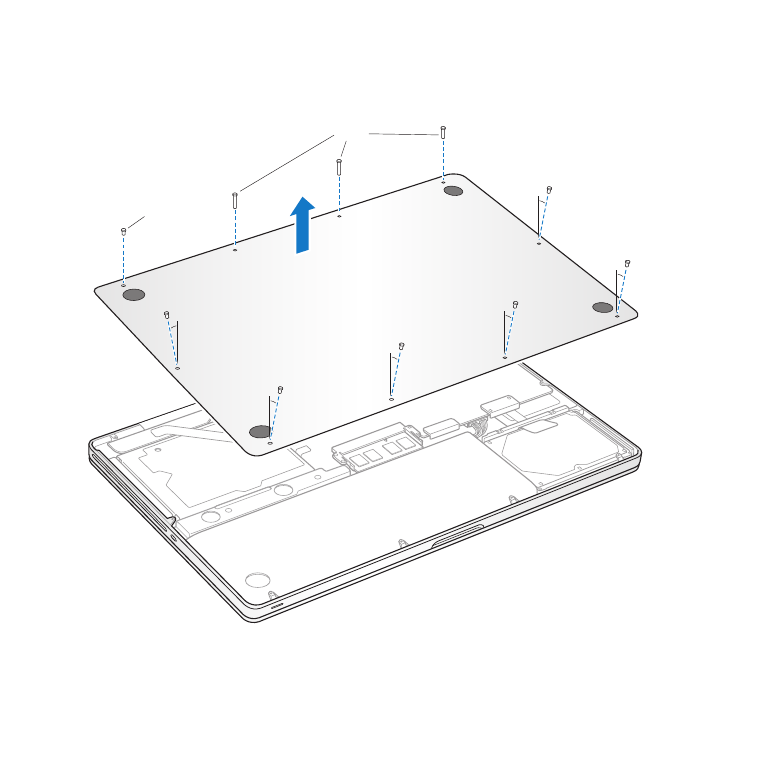
38
Kapittel 3
Forbedre MacBook Pro
Viktig:
Skruene er av forskjellig lengde, så det er viktig at du noterer deg hvor de ulike
skruene hører hjemme til senere. Legg skruene et sted hvor du har kontroll på dem.
Kort
Lang
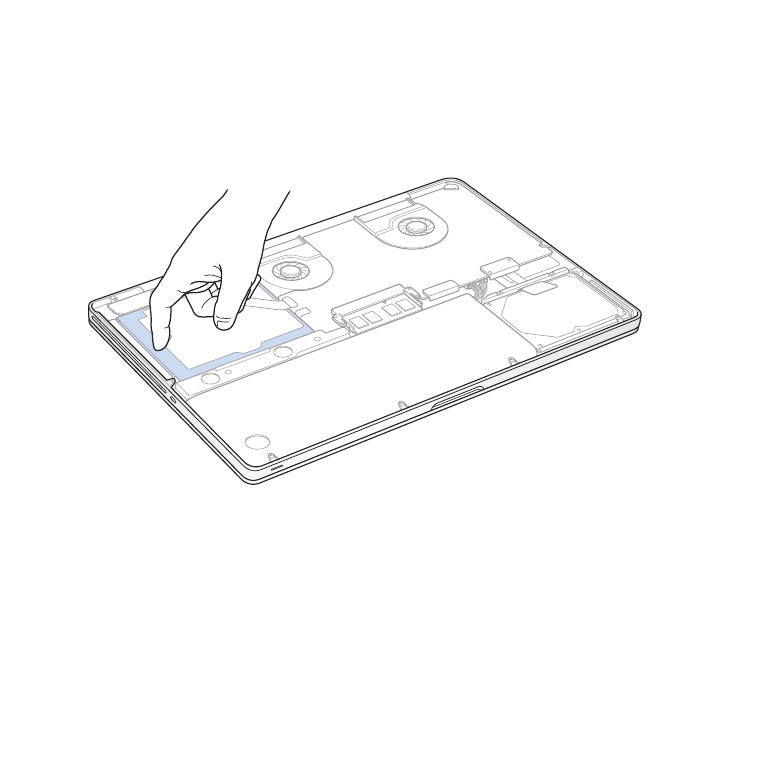
39
Kapittel 3
Forbedre MacBook Pro
Viktig:
Når du tar bort undersiden av kabinettet, eksponeres følsomme interne
komponenter som kan påvirkes av statisk elektrisitet.
3
Før du tar på harddisken, fjerner du statisk elektrisitet fra kroppen din ved å berøre en
metalloverflate på innsiden av datamaskinen.

40
Kapittel 3
Forbedre MacBook Pro
4
Finn fram til braketten øverst på harddisken. Bruk en stjerneskrutrekker til å løsne de
to sikrede skruene som holder braketten på plass. Legg braketten et sted hvor du har
kontroll på den.
5
Vipp forsiktig opp disken ved hjelp av fliken.
Brakett
Dra i fliken
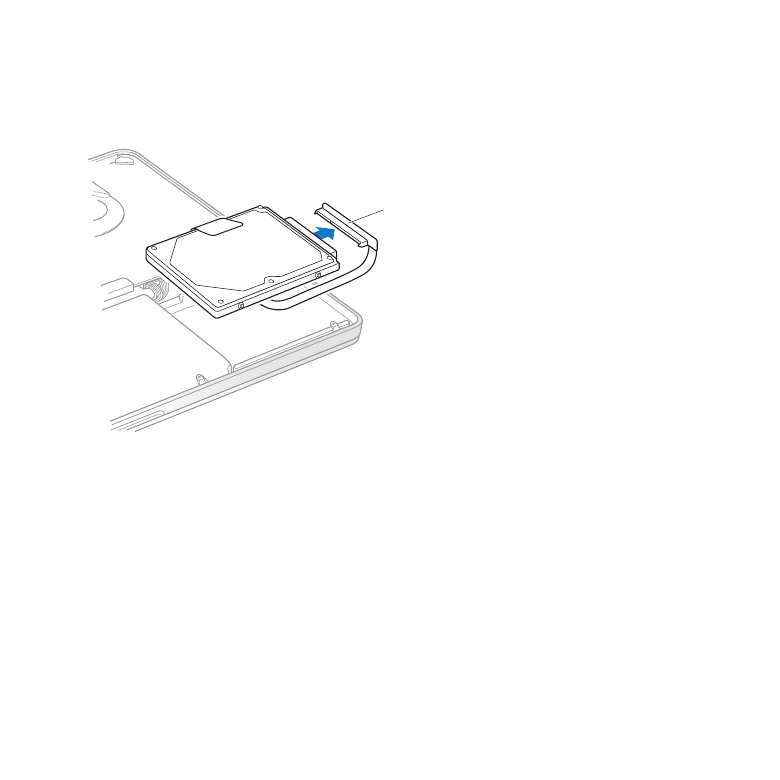
41
Kapittel 3
Forbedre MacBook Pro
6
Hold i sidene på harddisken, og koble den fra maskinen ved å trekke ut pluggen på
høyre side. Ikke klem på harddisken med fingrene, og unngå å berøre kretsene på
undersiden av harddisken.
Tilkobling
Pluggen er koblet til en kabel og forblir i harddiskplassen.
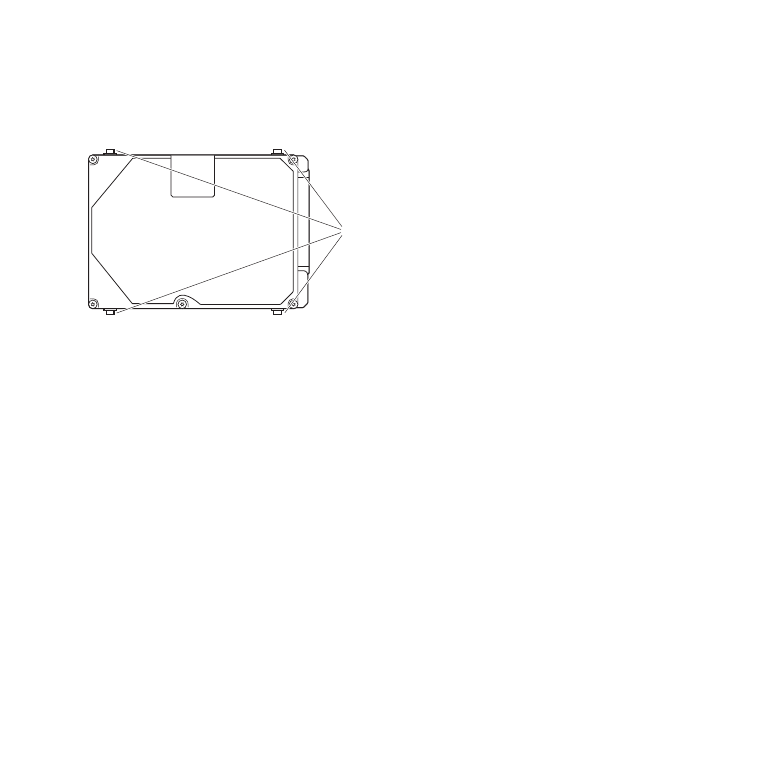
42
Kapittel 3
Forbedre MacBook Pro
Viktig:
Det er fire (4) monteringsskruer på langsidene på harddisken. Hvis det ikke
følger med skruer til harddisken du skal installere, skrur du ut skruene på den gamle
harddisken og skrur dem på den nye harddisken før du installerer den.
Monteringsskruer
7
Koble pluggen til høyre side på den nye harddisken.
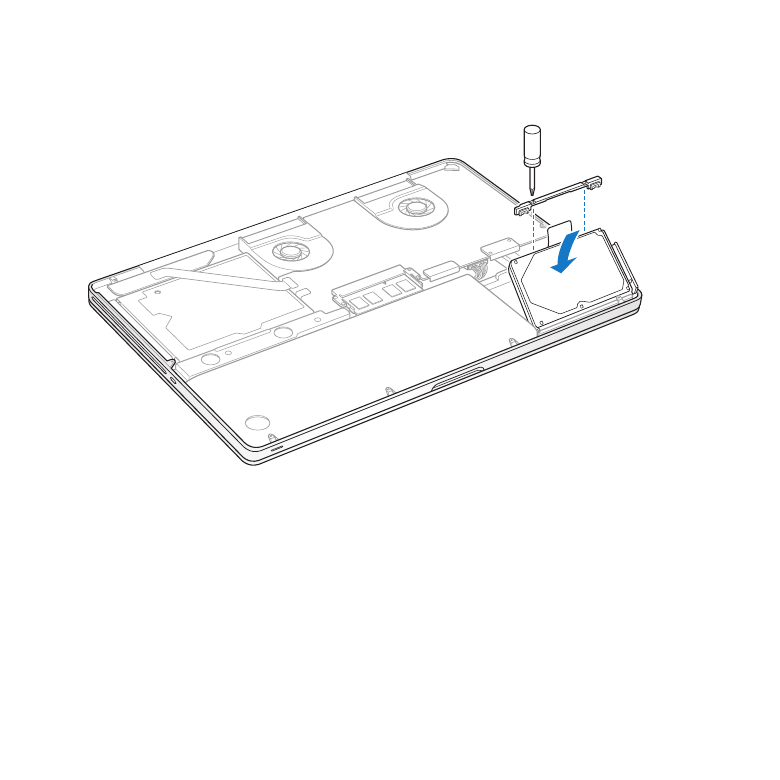
43
Kapittel 3
Forbedre MacBook Pro
8
Forsikre deg om at skruene på harddisken er riktig skrudd på, og sett inn harddisken
på skrå.
9
Sett braketten tilbake på plass, og skru til skruene.
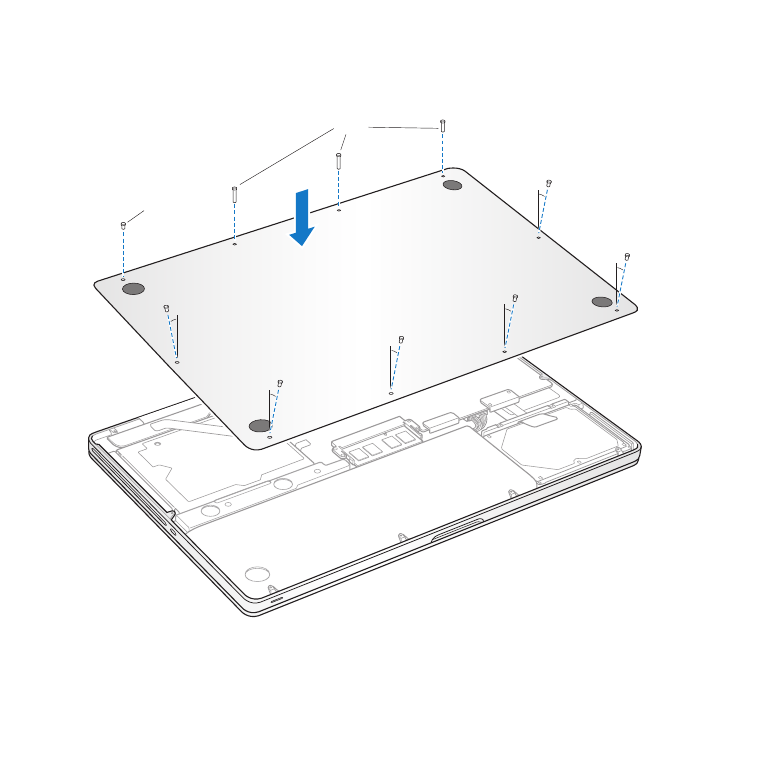
44
Kapittel 3
Forbedre MacBook Pro
10
Sett undersiden av kabinettet på plass. Skru på plass de ti skruene som du fjernet
i trinn 2, og forsikre deg om at de korte skruene skrus inn i vinklene som vises på bildet.
Kort
Lang
Hvis du vil ha informasjon om hvordan du installerer Mac OS X og programmene som
følger med, leser du «Reparere, gjenopprette eller reinstallere Mac OS X-programvare»
på side 56.
45
Kapittel 3
Forbedre MacBook Pro